用freac把音乐文件转换成mp3,m4a(aac)
1、A1.下载并解压“freac-1.1.1-windows.zip”后,双击里面的“freac.exe”程序运行。

2、A2.点“添加音乐文件”按钮,选择一个或多个音频文件。

3、A3.右下方“已选编码器”右边下拉选择“LAME MP3 Encoder”。

4、A4.点右边的齿轮图标设置编码。

5、A5.使用预设选择“自定义设置”,模式选择“CBR”,设置比特率拖动为“192”kbps,确定。
(如果添加的是无损音频文件,你也可以设置为最大的320kbps。如果不清楚就建议设置192kbps,这样有较高的质量保证也不会占用多大空间。)

6、A6.右下角点“浏览”,设置输出文件夹。

7、A7.点“启动编码”按钮。

8、A8.等待任务进度条走完,完成时会清空列表。
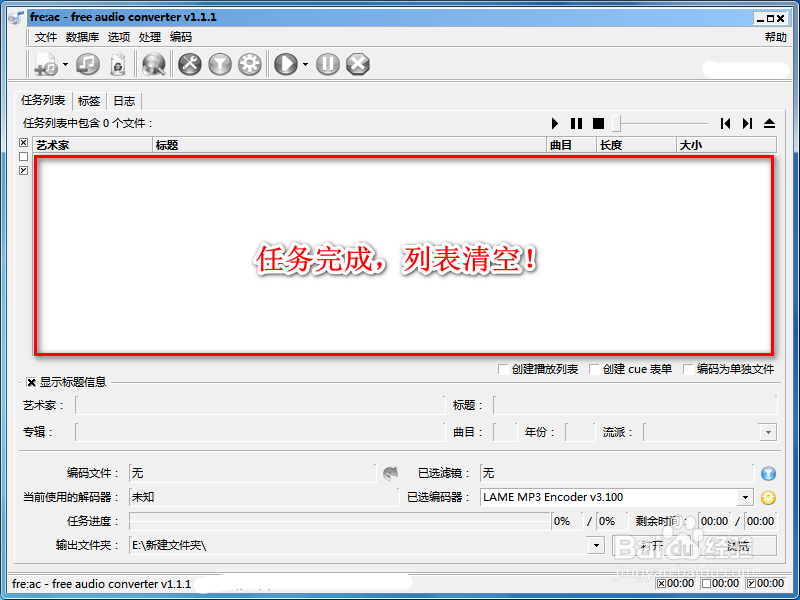
9、A9.打开输出文件夹,查看转换完成的mp3文件,一般在4、5M左右的大小。
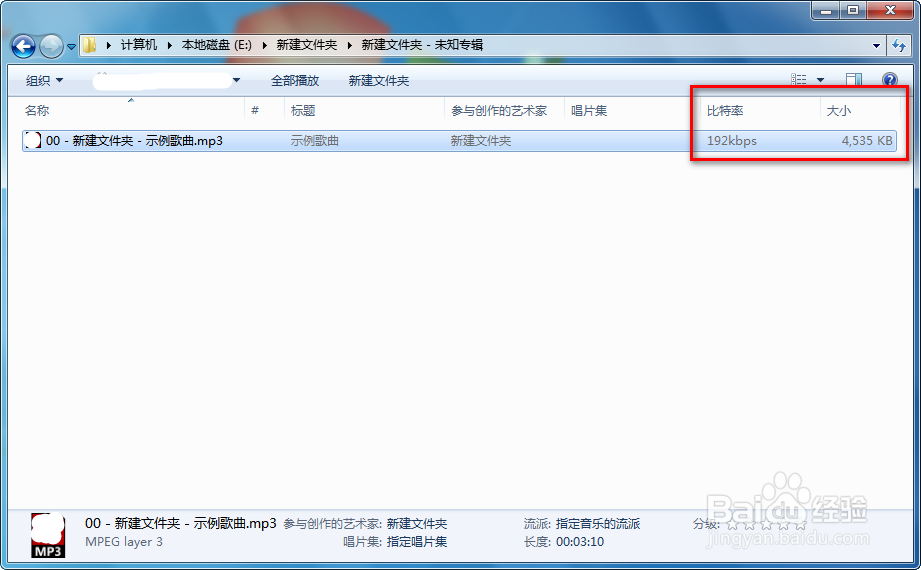
1、B1.添加了音频文件后,右下方“已选编码器”右边下拉选择“FAAC MP4/AAC Encoder”。
(m4a只是音频容器,aac音频编码才是核心)
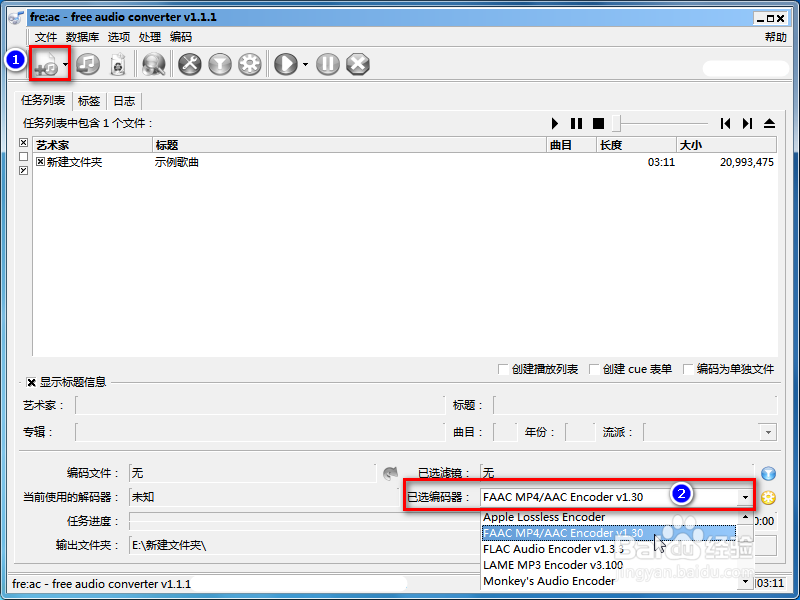
2、B2.点右边的齿轮图标设置编码。

3、B3.选择“设置品质”,拖动其数值为100%到200%之间的任意数值(数值越大其转换后的音质越高),确定。
(用此软件转换成m4a(aac)不能设置为恒定码率)
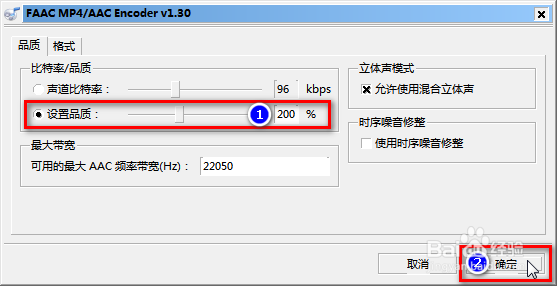
4、B4.点“浏览”设置好输出文件夹后,再点上面的“启动编码”按钮。
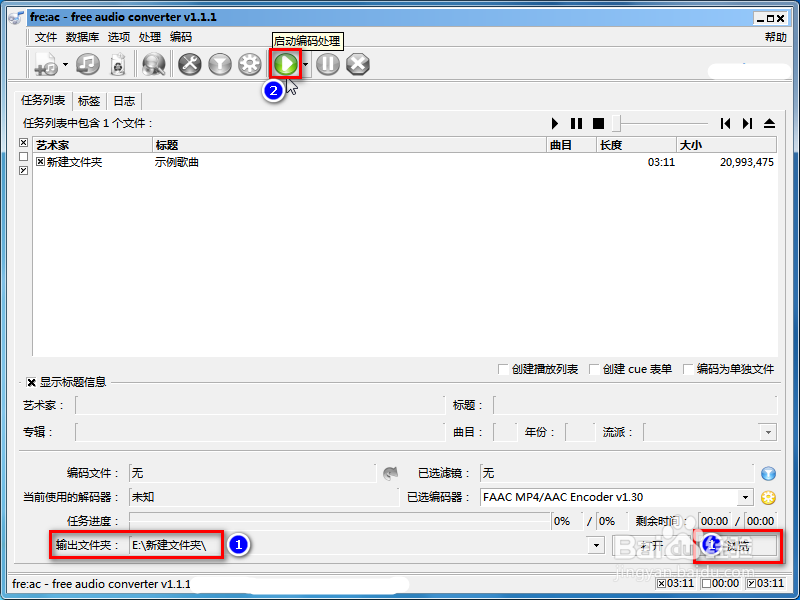
5、B5.任务进度完成后,列表会清空,可以查看输出文件夹了。
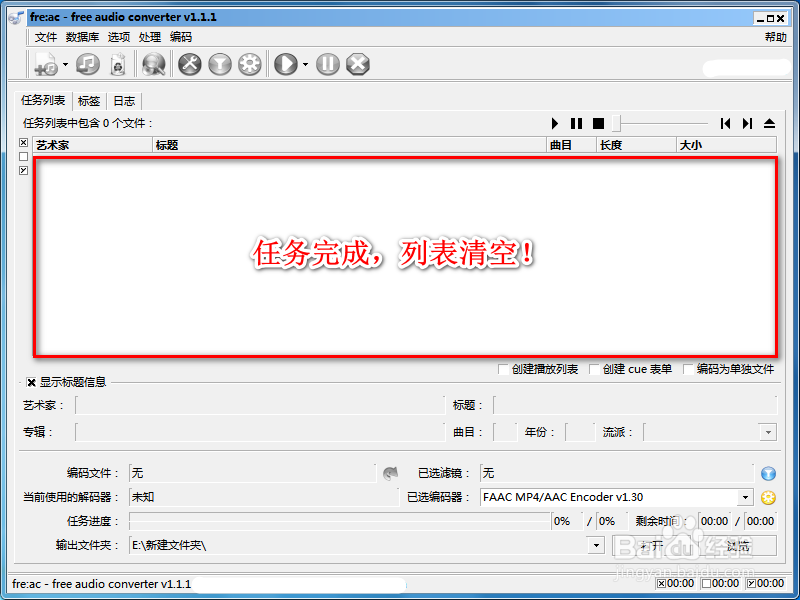
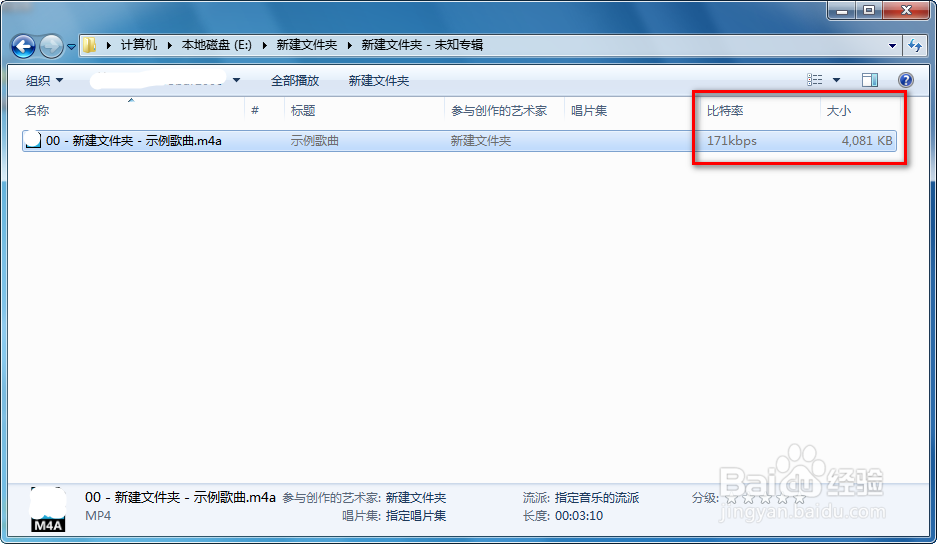
声明:本网站引用、摘录或转载内容仅供网站访问者交流或参考,不代表本站立场,如存在版权或非法内容,请联系站长删除,联系邮箱:site.kefu@qq.com。